Windows 7 시스템 창에서 텍스트가 깨졌을 경우 어떻게 해야 합니까? win7 창에서 잘못된 텍스트에 대한 해결 방법
- WBOYWBOYWBOYWBOYWBOYWBOYWBOYWBOYWBOYWBOYWBOYWBOYWB앞으로
- 2024-02-13 23:33:24976검색
PHP 편집기 Xigua가 win7 시스템 창에서 텍스트 깨짐 문제를 해결하는 방법을 소개합니다. win7 시스템을 사용할 때 때때로 창에 잘못된 텍스트가 표시되어 사용에 문제가 발생하는 경우가 있습니다. 하지만 걱정하지 마세요. 이 문제를 해결하는 것은 그리 어렵지 않습니다. 이 기사에서는 win7 창의 텍스트 깨짐 문제에 대한 해결책을 자세히 소개하여 도움이 되기를 바랍니다.
win7 창에서 잘못된 텍스트에 대한 해결 방법
방법 1:
1 "제어판"을 엽니다.
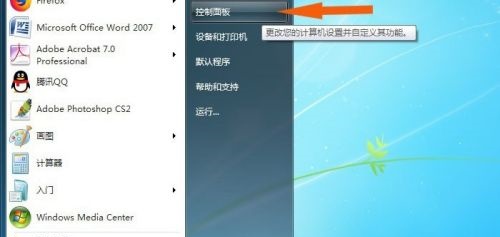
2. "지역 및 언어"를 선택하세요.
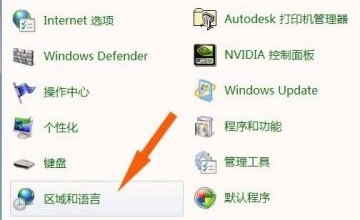
3. '관리' 탭을 클릭하세요.
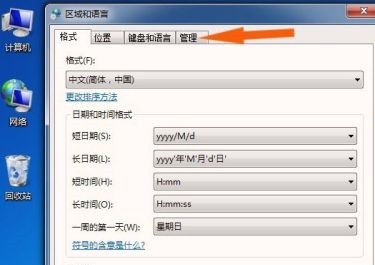
4. "시스템 로캘 변경"을 선택합니다.
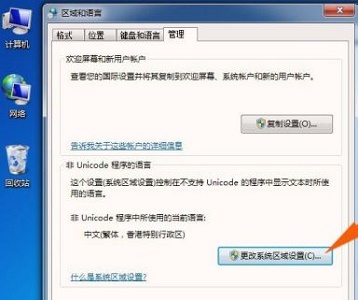
5. 현재 시스템 지역 설정을 클릭하세요.
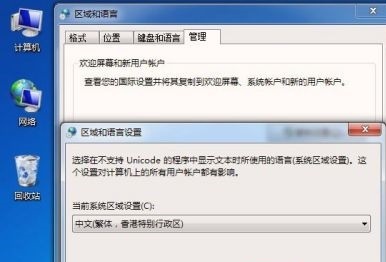
6. 중국어 간체로 바꾸시면 됩니다.
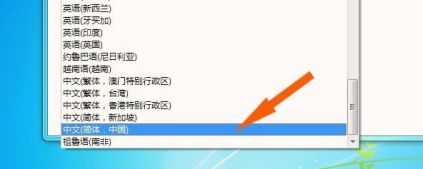
방법 2:
1 또한 제어판에서 "글꼴"을 선택합니다.
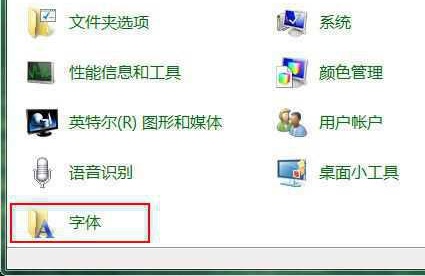
2. 왼쪽 상단의 '글꼴 설정'을 클릭하세요.
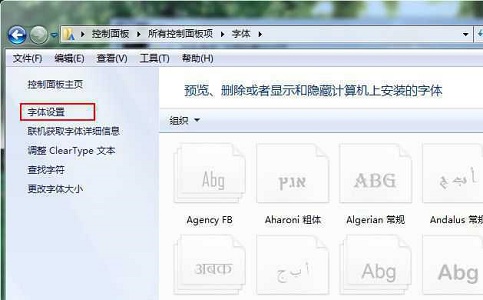
3. "기본 글꼴 설정 복원"을 선택하고 "확인"을 클릭합니다.
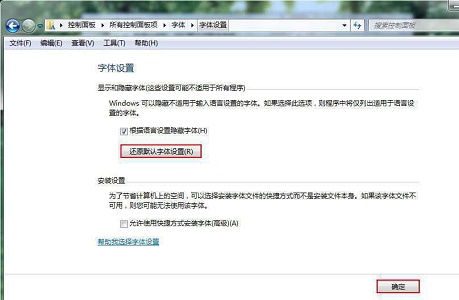
기타 해결 방법:
위의 방법으로 문제가 해결되지 않으면 시스템 재설치를 고려할 수 있습니다.
미러 다운로드 권장
Win7 SP1 공식 플래그십 버전 64비트
Win7 x64 순수 버전(64비트 자동 활성화)
Win7 순수 버전 활성화 없음 64비트(노트북만 해당)
시스템 설치 방법
이 사이트에서는 두 가지 시스템 설치 방법을 제공합니다. 로컬 하드 디스크 설치가 가장 간단한 설치 방법입니다. 하드 디스크 설치를 사용하기 전에 U 디스크 부팅 도구를 만드는 것이 좋습니다. 하드 디스크 설치에 실패하거나, 컴퓨터를 켤 수 없거나, 환영 인터페이스에서 멈추거나, 바탕 화면에 들어갈 수 없거나, 블루 스크린이 나타나는 경우, 등, 그런 다음 시스템을 다시 설치하려면 U 디스크를 선택해야 합니다.
주의 사항: 시스템을 다시 설치할 때 현재 시스템 디스크(일반적으로 C 드라이브)가 포맷됩니다. C 드라이브와 데스크톱 데이터를 미리 백업하세요.
위 내용은 Windows 7 시스템 창에서 텍스트가 깨졌을 경우 어떻게 해야 합니까? win7 창에서 잘못된 텍스트에 대한 해결 방법의 상세 내용입니다. 자세한 내용은 PHP 중국어 웹사이트의 기타 관련 기사를 참조하세요!

